iOS 12 на Apple мобилната операционна система може да не е най-новата операционна система за iPhone или iPad, но все пак е многофункционален и мощен софтуер. Той представи много нови функции с повече опции, които да помогнат за повишаване на производителността на вашия iPhone. Да се справят с него може да е непосилно за някои дори сега. Ние сме тук, за да ви помогнем да се възползвате максимално от него с някои полезни съвети и трикове за iOS 12. Ако използвате по-ранна версия на iOS и искате да я проверите сами, ето как да го направите изтеглете iOS 12.
Съдържание
- Как да намерите своя iPad или iPhone
- Как да скриете снимки
- Как да създадете вашите Memoji
- Как да запазите вашите пароли
- Как да използвате Screen Time
- Как да зададете лимити за приложения
- Как се измерват обекти
- Как да затворите принудително на iPhone без физически бутон за начало
- Как да проверите ефективността на батерията
- Как да управлявате групирани известия
- Как да редактирате снимки и да добавяте стикери в iMessage
- Как да добавите друг профил за Face ID
- Как да добавите преки пътища към Siri
- Как да активирате режим на тракпад
- Как да получите достъп до преки пътища в iMessage
- Как да включите режима „Не безпокойте“ преди лягане
- Как да управлявате настройките на приложението Voice Memo
- Изключете досадните заявки за преглед на приложения
Как да намерите своя iPad или iPhone

Ако имате вашия iPhone, но не можете да намерите вашия iPad или обратното, тогава можете да помолите Siri за помощ. Просто кажете „Хей, Siri, намери моя iPad.“ Ако сте влезли в един и същ акаунт и на двете устройства, тогава Siri ще ви помогне да го намерите или чрез възпроизвеждане на звук, който можете да проследите, ако е наблизо, или като отворите Приложение Find My iPhone.
Препоръчани видеоклипове
Как да скриете снимки


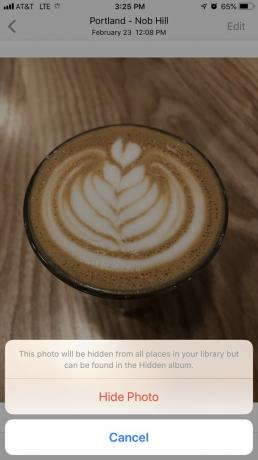
Повечето от нас имат снимки на телефоните си, които предпочитат да не споделят, и за щастие е лесно скриване на снимки на iPhone. Отворете приложението Снимки и докоснете изображението, което искате да скриете, след което докоснете Дял икона долу вляво и плъзнете напред, за да намерите Крия опция. Докоснете Скриване на снимка за потвърждение и тази снимка ще бъде поставена в отделна папка Албум, наречена Скрити. Това ще попречи на тези снимки да бъдат качени в iCloud и те няма да се показват в Моменти, години, и Колекции изгледи.
Как да създадете вашите Memoji

За тези, които имат Технология на камерата TrueDepth на техните iPhone, iOS 12 ви дава възможност да създайте Memoji, персонализирано Animoji, което изглежда точно като вас. Налични в чекмеджето за приложения в iMessage, можете да избирате от различни цветове на очите, прически, аксесоари и др.
Както при Animoji, вашите Memoji отразяват мускулните ви движения. Като докоснете бутона за запис, можете да създадете 30-секундни видеоклипове, които да изпратите в разговорите си в iMessage. След като бъде доставено, както вие, така и получателят можете да го възпроизведете, като го докоснете в прозореца на съобщението.
Как да запазите вашите пароли


За да ви помогне да следите всичките си пароли, iOS 12 идва с функция за автоматично попълване на пароли. Подробностите, които въвеждате, се съхраняват във вашия iCloud Keychain. Можете ръчно да добавите вашето потребителско име и парола за конкретни уебсайтове и приложения Настройки > Пароли и акаунти > Пароли за уебсайтове и приложения като докоснете иконата плюс. Ако потвърдите с Touch ID или Face ID, той автоматично ще попълни вашата информация, когато разпознае такава, която вече е регистрирана.
Как да използвате Screen Time

В опит да ни помогне да използваме по-малко смартфоните си, iOS 12 идва с приложение, наречено Време на екрана. Това е мястото, където можете да зададете времеви ограничения за приложенията, да проверите използването на вашия смартфон и също да планирате престой. С Времето на престой можете да планирате време извън вашия смартфон, което ще ограничи някои приложения да изпращат известия.
Как да зададете лимити за приложения
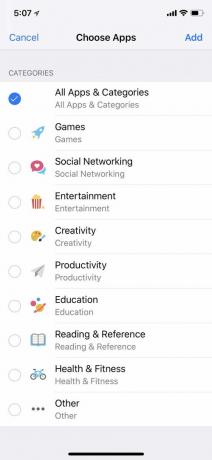


Като част от времето на екрана можете да зададете ограничения за приложения, за да намалите времето, което прекарвате в определени приложения. Всички приложения са групирани по категории, така че ако изберете да зададете ограничение за социални мрежи, тогава приложения като Twitter, Facebook, Snapchat ще бъдат блокирани. Можете също така да изберете за кои дни от седмицата искате да зададете лимити и за колко време – независимо дали са няколко часа или минути.
За да зададете ограничения за приложения, отидете на Настройки > Време на екрана > Ограничения на приложението. Докоснете категориите, за които искате да зададете ограничения, и докоснете Добавете. След като зададете времевите ограничения, докоснете Ограничения на приложението и вашите лимити ще бъдат зададени автоматично. Когато докоснете приложение, за което има ограничение, ще видите икона на пясъчен часовник. Ако отворите приложението, ще видите известие, което ви уведомява, че сте достигнали своя лимит. Ако имате нужда от достъп до приложението по някаква причина, можете да изберете да игнорирате ограничението за целия ден или да използвате приложението за 15 минути, преди да получите напомняне за ограничението.
Как се измерват обекти

Използвайки ARKit на Apple, вече сте способни да измерват обекти и пространства в реалния свят с камерата на iPhone. С Measure можете да намерите измервания на обекти като рамки за картини, плакати, знаци и други. Просто отворете приложението, насочете камерата си към обекта и следвайте инструкциите, за да се уверите, че всичко е подравнено правилно. След това докоснете дисплея, за да видите измерванията. Всяко измерване също ще показва преобразувания от инчове в сантиметри. Не е толкова прецизно, колкото използването на ролетка, но е удобен инструмент, ако нямате такава наоколо.
Как да затворите принудително на iPhone без физически бутон за начало

Преди iOS 12, затваряне на приложение на iPhone X изисква от вас достъп до App Switcher чрез плъзгане нагоре от долния край на вашето устройство. След това трябваше да задържите определено приложение, докато червеният знак минус се появи в горния ляв ъгъл на приложението. Оттогава процесът е опростен, елиминирайки необходимостта от продължително натискане на приложение. Сега всичко, което трябва да направите, е да плъзнете нагоре от долната част на екрана и да затворите приложенията, като плъзнете нагоре върху всяко от тях.
Това важи и за онези, които се сдобиват с всички iPhone от следващо поколение на Apple, тъй като няма физически бутон за начало на новите устройства - с забележителното изключение на iPhone SE (2020).
Как да проверите ефективността на батерията
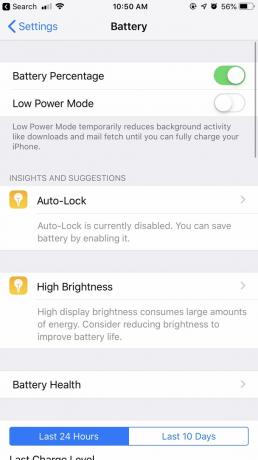
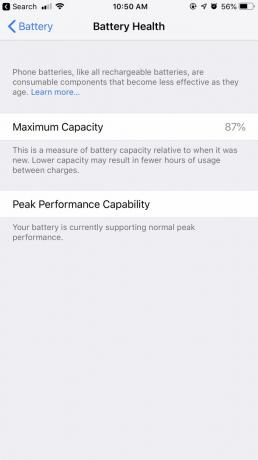

За да проверите батерията си, докоснете Настройки > Батерия и ще намерите графики, които подчертават нивото на батерията и времето на използване през последните 24 часа. По-долу е по-подробен отчет, показващ колко време е прекарано с включен и изключен екран, заедно с процента на това колко заряд на батерията е бил изразходван за приложенията, които използвате. Има и опция за преглед на използването на батерията през последните 10 дни.
Въпреки че беше представен за първи път в iOS 11, можете да получите достъп информация за здравето на батерията както и чрез докосване Здраве на батерията изброени над графиката. С пускането на iOS 12, Здраве на батерията също така вече има функция „Прозрения и предложения“, която ви предоставя различни начини за подобряване на живота на батерията въз основа на вашето поведение.
Как да управлявате групирани известия

В iOS 12 известията на вашия заключен екран са групирани заедно. Като плъзнете наляво върху конкретно известие, можете да докоснете Управлявайте, което ви води до две опции: Доставете тихо и Изключи. Ако изберете бъдещите известия от това конкретно приложение да се доставят тихо, сигналите ще заобикалят заключения екран и ще се показват само в Центъра за известия. Изключването им ще спре напълно получаването на известия.
Под Настройки, можете да изберете дали искате известията да бъдат групирани по определен начин. Ако решите Автоматичен, тогава известията ще бъдат групирани от едно и също приложение, но в различни стекове. Например, ако получите текстови съобщения от двама различни хора, ще видите всяко съобщение подредено в две различни купчини. Има и възможност за групиране От App така че всички ваши текстови съобщения да бъдат компилирани в един стек, независимо от това кой ви е изпратил съобщение.
За тези, които искат да се върнат към оригиналния начин, по който известията се появяват на заключения екран, има и опция за пълно изключване на настройката.
Как да редактирате снимки и да добавяте стикери в iMessage



С помощта на приложението за камера в iMessage вече можете да се забавлявате повече със снимките си. Като докоснете иконата на звезда в долния ляв ъгъл, ще активирате селфи камерата. Оттам можете да добавяте декорации като стикери (които могат да бъдат изтеглени от App Store) и форми, заедно с вашите Animoji и Memoji, които можете да наслагвате върху лицето си.
След като приключите с добавянето на вашия декор, докосването на X ви отвежда до бутона на затвора на камерата. Когато сте доволни от вашата снимка, можете да я вградите в прозореца на съобщението, като докоснете синята стрелка.
Как да добавите друг профил за Face ID


В iOS 12 можете да добавите два различни профила за Face ID, за да отключите телефона си. Отидете на Настройки > Face ID и парола и докоснете Настройте алтернативен външен вид. След като сканирате своя Face ID с помощта на камерата, докоснете Свършен и настройката ще бъде завършена.
Как да добавите преки пътища към Siri

с Преки пътища за Siri, можете да зададете бързи действия. Например, можете да персонализирате гласови команди, за да задействате конкретно действие като Вижте последните снимки. За да създадете гласови команди, отидете на Настройки > Siri & Търсене > Моите преки пътища и докоснете Добавяне на преки пътища. Оттам можете да избирате от тези, които Siri препоръчва въз основа на вашата дейност, или да създадете свои собствени, като докоснете знака плюс.
Как да активирате режим на тракпад


За устройства, които нямат функции 3D Touch, iOS 12 има режим на клавиатура, който го превръща във виртуален тракпад. Като задържите клавиша за интервал, можете да плъзнете пръста си наоколо, за да изберете конкретен текст. След като го пуснете, можете да докоснете текста, за да копирате, изрежете, поставите, споделите и др.
Как да получите достъп до преки пътища в iMessage



В iOS 11 достъпът до повече опции изисква да докоснете иконата за информация в горния десен ъгъл. Оттам можете да избирате от FaceTime, FaceTime аудио и повече подробности – като изображения, прикачени файлове, местоположение и възможност за скриване на предупреждения или изпращане на разписки за четене.
С iOS 12 информационната икона е по-скрита, но прави интерфейса на iMessage да изглежда по-чист. Можете да го намерите, като докоснете името на контакта в прозореца на съобщението, което също ви представя преки пътища за FaceTime и аудио - докосването на тези икони ще активира всяка от опциите FaceTime.
Как да включите режима „Не безпокойте“ преди лягане

Режимът „Не безпокойте“ получи основен ремонт с iOS 12, което ви позволява да персонализирате настройката малко повече. Освен че можете да зададете конкретни часове, в които искате телефонът ви да премине в режим „Не безпокойте“ чрез вашия Настройки, можете също да включите Режим за лягане. В зависимост от часовете, които сте задали, това ще заглуши всички известия до сутринта. Екранът ще затъмни и ще покаже само датата и часа, а също така ще ви уведоми, че вече е настроен на този режим.
Как да управлявате настройките на приложението Voice Memo

Освен редизайн на Voice Memo, можете също да направите няколко настройки чрез вашия Настройки. За приложението Гласови бележки вече можете да изтривате за постоянно гласови бележки след определено количество време и изберете между различни типове файлове: AAC (по-малък размер на файла) или Некомпресиран (по-голям файл размер). Можете също така да изберете дали искате бележката да се запази по местоположение или по номер на запис.
Изключете досадните заявки за преглед на приложения



Знаете ли как приложенията на трети страни могат периодично да ви молят да ги оцените и да изпратите отзив? Ако намирате това за досадно, има начин да го предотвратите. Ако имате iOS 12.4, можете да блокирате приложенията да не искат прегледи. Просто отидете на Настройки > iTunes & App Store. След като сте там, изключете Оценки и отзиви в приложението плъзгач.
Препоръки на редакторите
- Най-добрите приложения за втори телефонен номер: нашите 10 любими
- Най-добрите приложения за запознанства през 2023 г.: нашите 23 любими
- Имате iPhone, iPad или Apple Watch? Трябва да го актуализирате веднага
- iPadOS 17 има скрита изненада за феновете на оригиналния iPad
- Моят iPad ще получи ли iPadOS 17? Ето всеки съвместим модел




